|
FrontPage
Express
är en enklare gratisversion av det större programmet FrontPage
för att göra hemsidor utan att
behöva krångla med HTML-koder.
Det passar bra för nybörjare.
Spara den nedladdade filen
fpx.exe. på
skrivbordet.
Klicka på filen.
I rutan som dyker upp klickar du på Browse och väljer
Skrivbordet som plats för programmet.
Klicka sedan på Unzip. Då läggs en mapp med titeln Front Page
Express på Skrivbordet.
Klicka på Close.
Flytta mappen till önskad plats i datorn.
Öppna mappen.
I den finns tre andra mappar. En heter BIN.
Öppna mappen BIN.
Där finns startfilen FPXPRESS.exe med ikon en röd fjäder.
Det är den man klickar på för att starta programmet.
Gör gärna en genväg till den röda fjädern och lägg i
snabbstartfältet, så kan du starta därifrån:
Högerklick - skicka till - skrivbord som genväg.
Några råd för
FrontPage Express:
Börja så här
Varje gång du startar FrontPage Express skapas ett nytt tomt
dokument.
Välj Arkiv,
Ny
Välj Normal sida.
De övriga alternativen är olika guider och mallar.
Ändra bakgrundsfärg
Bakgrundsbild
-
Välj Format, Bakgrund
-
Bocka för rutan Bakgrundsbild och
klicka på Bläddra.
-
Välj den bakgrundsbild på din hårddisk,
infoga bilden.

Ställa in länkfärger
Standardinställningen för länkar är att de ska
vara blå och understrukna. Du ändrar inställningar
för länkarna på samma ställe som för bakgrunden. (Se bild ovan).
-
Välj Format, Bakgrund.
-
Hyperlänk - är länkarnas ursprungliga
färg i det här fallet blå.
-
Besök hyperlänk - är den länk som du
har besökt. Standardinställningen är lila.
-
Aktiv hyperlänk - är en länk som
musknappen hålls nedtryckt på. Standardinställningen är röd.
Textformatering
Mellanslag skrivs som vanligt med
mellanslagstangenten,
men vill du ha två eller fler mellanslag måste du trycka på
Ctrl + Skift + Mellanslag.
När du vill byta rad finns det två varianter.
När du trycker på Enter skapas i FrontPage Express
även en tomrad. Vill du ha ett vanligt radbyte måste du trycka
på Skift + Enter.
Teckensnitt
Använd bara vanliga teckensnitt som Arial,
Verdana eller Times New Roman.
-
Välj Format, Teckensnitt
-
I rutan Effekter kan du göra texten
understruken, genomstruken och i skrivmaskinsstil.
eller ändra färgen på texten.
-
Vill du göra ännu fler inställningar går du
under fliken Specialformat.
Där kan du bl.a. göra texten upphöjd eller nedsänkt .
Länkar
Om du vill skapa en länk mellan dina egna
webbsidor kan du göra på dessa sätt.
-
Markera texten som ska bli en länk.
-
Välj Infoga, Hyperlänk.
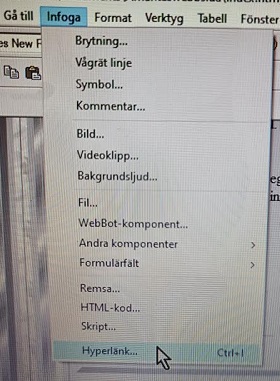
I rutan
"Skapa en hyperlänk" väljer du antingen en Ny sida
(om du vill göra en ny sida) eller Öppna sidor om
du har en
sida som du vill länka till.
Länkar till
andras sidor
tex denna byggsida
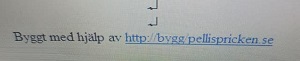
-
Skriv namnet på den webbsida du vill göra en
länk till i ditt dokument.
-
Markera namnet.
-
Välj Infoga, Hyperlänk.
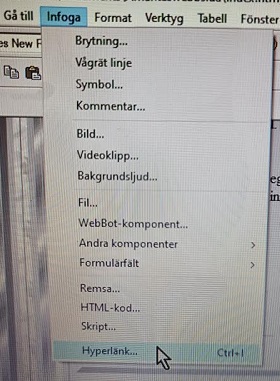
-
Klicka på fliken World Wide Webb och
välj http: i listan
Typ av hyperlänkar:
-
Skriv webbadressen till den sida du vill att
länken ska gå till i fältet Adress (URL) och klicka
på OK.
Vill du att sidan du länkar till ska öppnas i ny sida så
skriver du
target="_blanK i rutan ...se bild
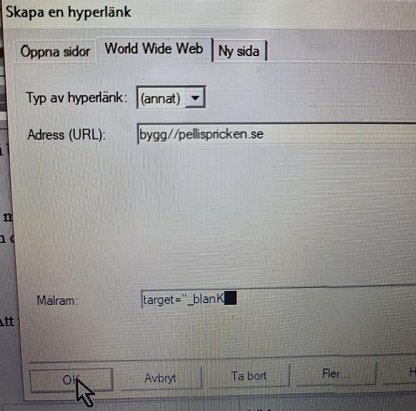
Länkar av bilder gör du på precis samma sätt
som ovan fast du markerar en bild istället för text.
Skapa en
länk för att skicka e-post
Infoga
bilder
Bilder är något som de flesta vill ha med på
sin webbsida.
Många bilder på en sida gör att den kan bil
långsam. Hur lång tid det tar att ladda din sida
kan du se nere i högra hörnet i FrontPage Express.
Infoga en bild
-
Placera markören där du vill
infoga din bild.
-
Välj Infoga, Bild
-
Klicka på Bläddra,
leta rätt på den bild du vill ha från hårddisken och klicka
sedan på Öppna.
Infoga en bild i annat
filformat
Om du har en bild med ett annat
filformat än GIF eller JPEG (exempelvis BMP)
kan FrontPage
Express konvertera bilden till GIF eller JPEG.
Eller genom att välja
Tabeller
Tabeller är bra att använda då du vill göra
lite snyggare webbsidor.
Infoga en tabell
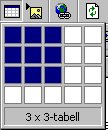
Infoga rader och
kolumner
-
Placera markören där du vill
ha den.
-
Välj Tabell, Infoga
rader eller kolumner.
-
Välj Kolumner eller
Rader i rutan Infoga rader eller kolumner.
-
Kolumner: Skriv in
antalet kolumner som du vill vill infoga.
-
Välj om de ska placeras till
höger eller vänster om markören.
-
Rader: Skriv in
antalet rader som du vill infoga.
-
Välj om de ska placeras
nedanför eller ovanför markören.

Spara sidan
Den första sidan sparas ALLTID som index
Arkiv. Spara som
Här är det viktigt att det överst står namnet på din hemsida
under står var sidan sparas på din dator
När allt är rätt ifyllt klicka då på Som Fil
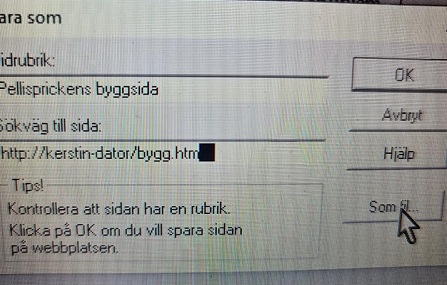
Här måste du ändra till index (htm läggs dit automatiskt)
För du har väl som jag på bilden....HTML-filer(htm. html)
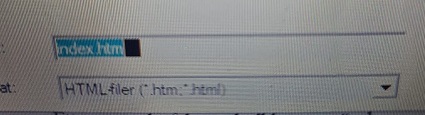
Klart
Förhandsgranskning
Vill du se hur sidan blir?
-
Starta din webbläsare (Internet Explorer)
-
Välj Arkiv, Öppna och leta
rätt på din webbsida som du har gjort.
Du kan även öppna den direkt i din hemsidesmapp
hits
|